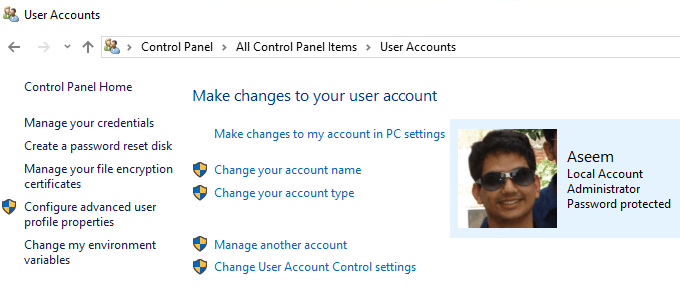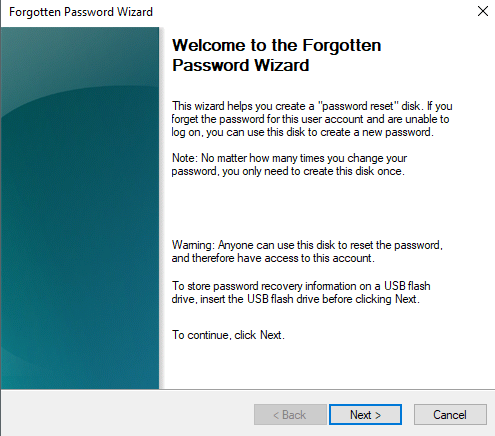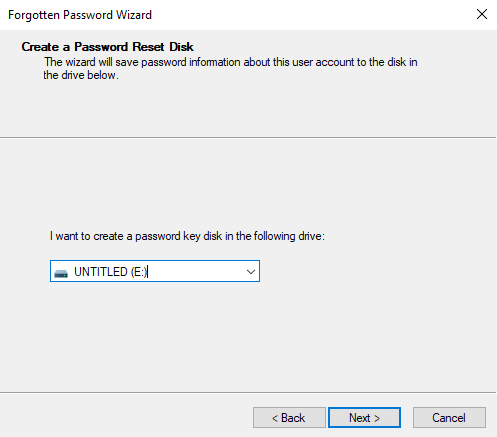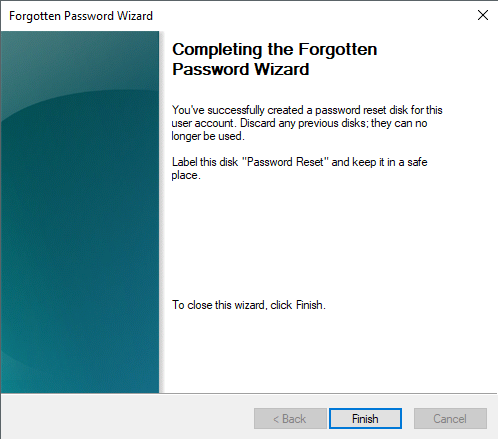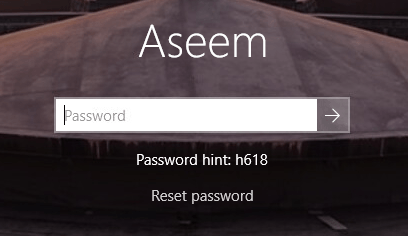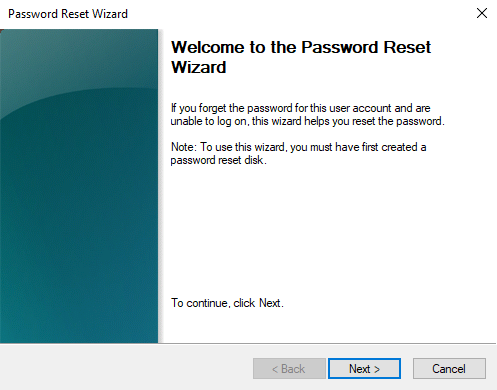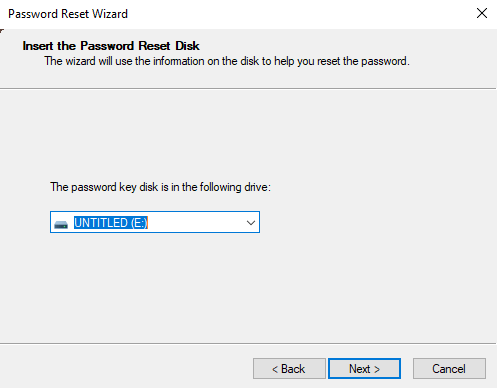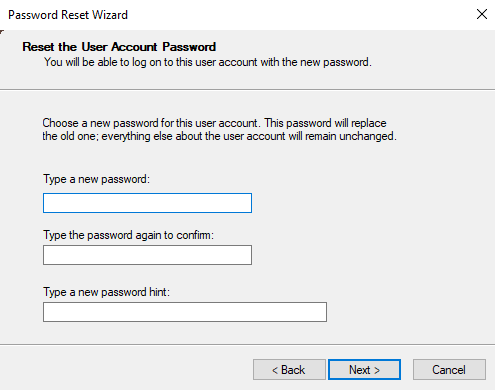Pokud používáte místní účet pro přihlášení do systému Windows 10, pravděpodobně byste měli vytvořit disk obnovení hesla v případě, že někdy zapomenete své aktuální heslo. Vše, co potřebujete, je 5 minut vašeho času a náhradní USB klíčenka. Docela mnoho má každý z těch malých USB karet, které získáte na akci nebo jako dárky od bank, které se kolem, atd., Tak jeden z nich k dobrému využití. Je třeba poznamenat, že nemůžete vytvořte disketu pro obnovení hesla, pokud se přihlašujete do systému Windows pomocí účtu Microsoft. Takový druh má smysl také proto, že je to on-line účet a toto heslo můžete obnovit na webových stránkách Microsoftu.
Jedna další věc, kterou je třeba pamatovat, je, že k obnovení hesla může někdo použít disk obnovení hesla. velmi opatrně, jak si ho označujete a kde ho udržujete. Pokud se dostanou do špatných rukou, mohou vás zablokovat z vašeho počítače.
Vytvořit heslo resetovat disk Windows 10
Chcete-li začít, otevřete ovládací panel a klikněte na Uživatelské účty. Na levé straně byste měli vidět možnost Vytvořit disk pro obnovení hesla. Pokud tato možnost není k dispozici, nepoužíváte pro přihlášení do systému Windows místní účet.
Ujistěte se, do počítače, jinak se zobrazí chybová zpráva. Spustí se Průvodce zapomenutým heslem.
Klikněte na tlačítko Další a vyberte jednotku USB, heslo klíče.
Klikněte na tlačítko Další a před pokračováním budete muset zadat aktuální heslo systému Windows. >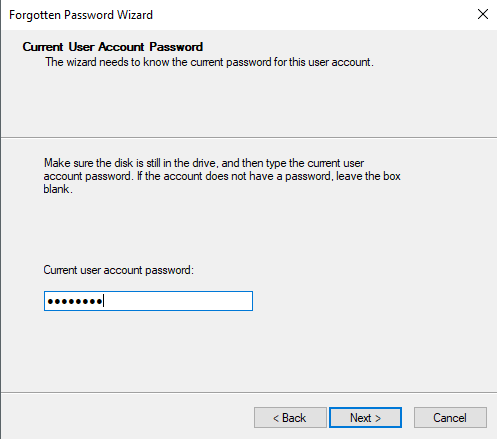
Na další obrazovce vytvoří disk pro resetování a zobrazí zelenou lištu pokroku. Mělo by trvat jen pár vteřin, než se dostanete na 100%, poté kliknete na tlačítko Další.
To je doslova pro vytvoření disku. Klikněte na tlačítko Dokončita nyní máte disk pro obnovení hesla pro systém Windows 10. Také vám ukážeme, jak jej použít k obnovení hesla.
Použijte disk pro obnovení hesla
Je stejně snadné používat disk pro obnovení hesla, jaký má být vytvořen. Pokud se nacházíte na přihlašovací obrazovce v systému Windows a zadáte nesprávné heslo, zobrazí se možnost obnovit heslo.
zobrazí se Průvodce obnovením hesla. Chcete-li pokračovat, klepněte na tlačítko Další.
Znovu musíte připojit jednotku USB k počítači a vybrat ji ze seznamu.
Pokud vše projde, měli byste se dostat na obrazovku, kde můžete zadat nové heslo a heslo.
Klikněte na tlačítko Další a obdržíte potvrzení o obnovení hesla. Nyní byste se měli přihlásit do systému Windows pomocí nového hesla! Znovu se ujistěte, že je jednotka USB stále bezpečná a nepoužívejte ji pro nic jiného. Máte-li jakékoli dotazy, neváhejte se k tomu vyjádřit. Užijte si!